Windows10系统之家 - 安全纯净无插件系统之家win10专业版下载安装
时间:2019-11-20 16:05:01 来源:Windows10之家 作者:huahua
很多朋友很喜欢win7系统的透明任务栏功能,但是升级win10后不知道怎么让windows10任务栏变透明,其实win10任务栏也是可通过以下的设置方法变透明的,下面小编就来教你让win10任务栏透明的方法。
任务栏是我们电脑操作系统底部的一个小长条,任务栏主要由开始菜单,各类应用程序和系统托盘组成,不少朋友想将任务栏变成透明的,那么怎么让windows10任务栏变透明呢?接下来就来看看我是怎么实现的吧!
怎么让windows10任务栏变透明
1.进入win10桌面,鼠标右键桌面空白处,选择个性化打开。
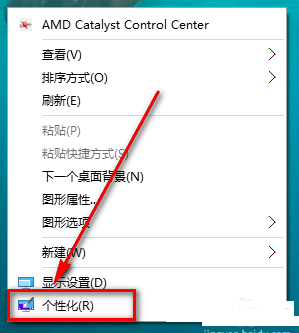
任务栏透明图-1
2.在弹出的个性化界面的左侧点击颜色,进入下一步。
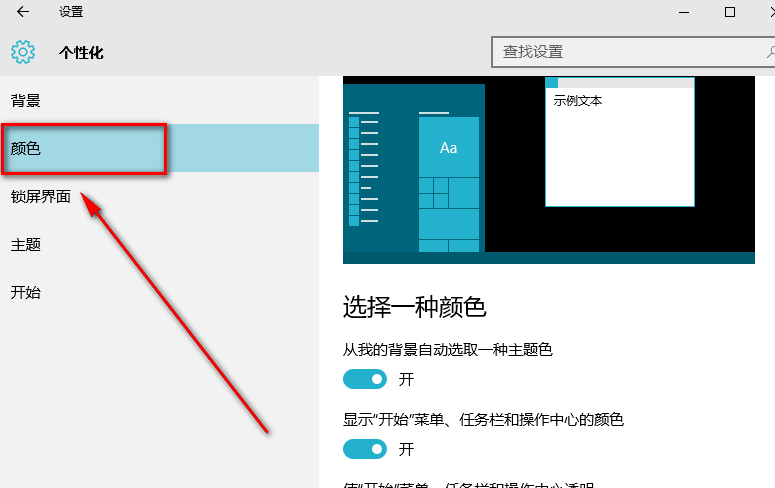
任务栏图-2
3.然后在右侧找到找到“使开始菜单、任务栏、操作中心透明”并将前面的开关打开即可。
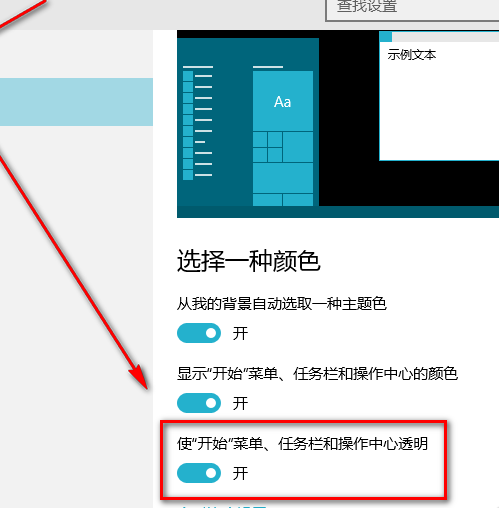
win10任务栏透明图-3
4.重新回到桌面,我们就会发现win10任务栏已经是透明的了。
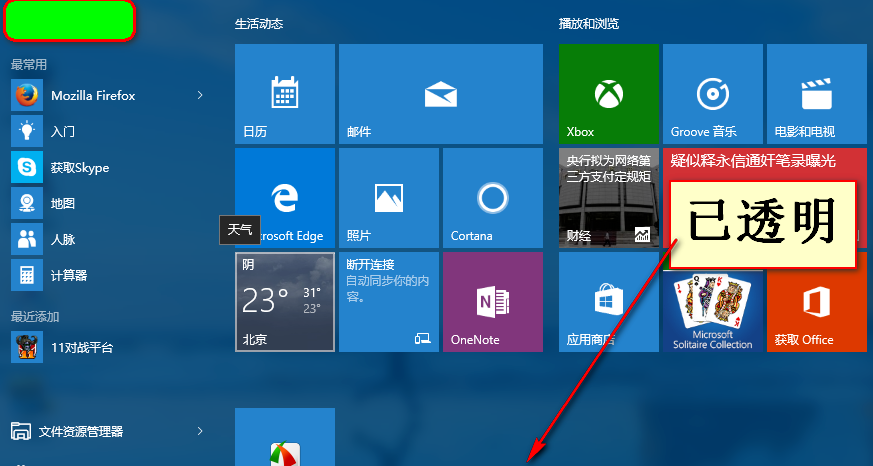
任务栏透明图-4
让win10任务栏透明的演示到这里就结束了,你学会了吗?
热门教程
热门系统下载
热门资讯





























